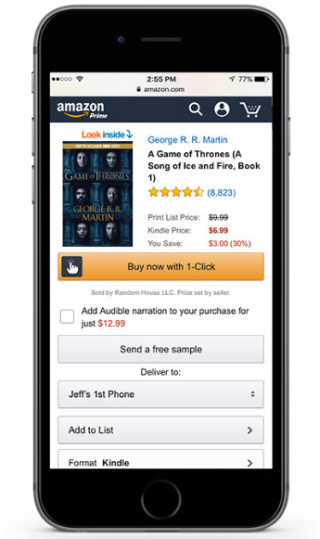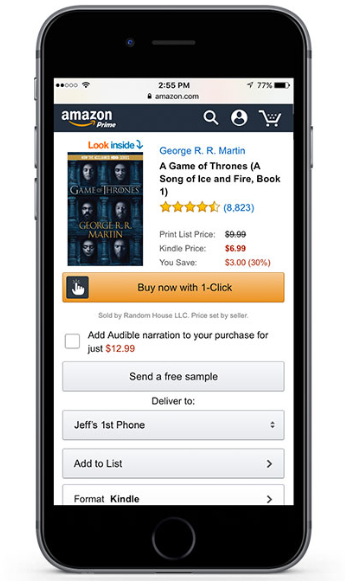Membaca adalah salah satu kebiasaan terbaik yang tidak hanya membuat Anda mengikuti waktu, tetapi juga terbukti membantu meningkatkan kepribadian Anda secara keseluruhan. Tidak hanya membantu dalam mengurangi tingkat stres tetapi juga menumbuhkan pemikiran kritis pada manusia. Sekarang zaman sudah modern, begitu juga platform membaca. Sekarang hari, Anda tidak perlu membawa buku-buku besar dengan takut kehilangan atau merobeknya.
Pembacaan telah bergeser dari konvensional ke tahap digital dengan Kindle menghidupkan kembali kebiasaan yang menarik ini. Namun, karena teknologinya baru, Anda mungkin bertanya-tanya tentang cara membeli buku dengan Kindle! Nah, kami akan membantu Anda selangkah demi selangkah untuk mendapatkan atau mengunduhnya di perangkat iOS Anda (iPhone dan iPad).
sumber: Lev Raphael
Lihat juga:-
Tips Untuk Mengikuti Jika Kindle Anda Melambat ... Jika Anda menemukan Kindle Anda lamban, merangkak, atau membeku, maka yang perlu Anda lakukan hanyalah mengikuti ...
Bagaimana cara membeli buku Kindle menggunakan Amazon?
Sebelum Anda melanjutkan dan membeli buku dengan Kindle di iPhone, penting bagi Anda untuk membeli buku-buku itu sebelum diserahkan. Meskipun, ada berbagai portal untuk mendapatkan buku-buku ini, kami akan mengambil Amazon misalnya, di mana Anda bisa mendapatkan lebih dari satu juta eBook, majalah, buletin, dan lainnya. Memulai dengan,
- Luncurkan Safari atau browser web lainnya di iPad atau iPhone Anda.
- Buka halaman eBook Kindle.
- Pastikan Anda masuk ke akun Amazon Anda dengan mengetuk ikon Profil di sudut kanan atas dan pilih untuk Masuk dengan tombol yang dilingkari.
- Masukkan alamat email atau nomor telepon Anda dan ketuk Lanjutkan untuk masuk.
- Di layar berikutnya, masukkan kata sandi yang terkait dengan akun Anda dan ketuk Masuk.
- Segera setelah Anda masuk, navigasikan ke halaman eBook Kindle dan pilih eBook yang ingin Anda beli.
- Sekarang, Anda harus memilih Kindle Cloud Reader di bawah opsi 'Kirim ke'.
- Kemudian, ketuk tombol 'Beli sekarang dengan 1 klik'.
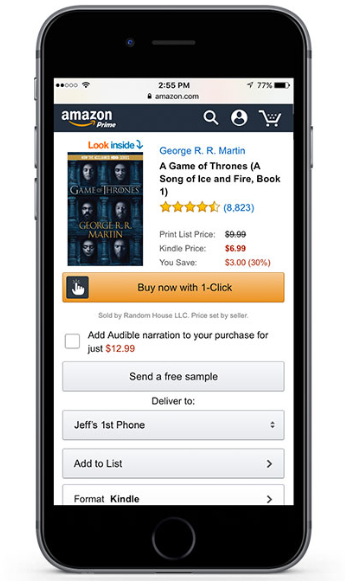
Setelah selesai, Anda akan menerima pemberitahuan yang menyatakan bahwa pilihan tertentu telah tersedia di Perpustakaan Kindle Anda, yang dapat diakses melalui aplikasi Kindle Anda.
Bagaimana cara mengunduh eBook ke aplikasi Kindle Anda?
Setelah Anda membeli buku, buku itu tersedia untuk Anda baca di akun cloud atau Perpustakaan Kindle Anda. Namun, ini hanya dapat diakses jika Anda menggunakan koneksi internet aktif. Ini mungkin menjadi masalah jika Anda ingin membacanya saat offline. Namun, Kindle memungkinkan Anda mengunduh eBuku yang dibeli untuk dibaca nanti. Anda dapat mengikuti langkah-langkah di bawah ini untuk mengunduh eBook di aplikasi Kindle:
- Luncurkan aplikasi Kindle di iPad atau iPhone Anda.
- Buka Perpustakaan untuk menemukan semua eBuku yang Anda beli di bawah perpustakaan Amazon Anda.
- Cukup ketuk eBuku yang ingin Anda unduh di perangkat Anda.
- Anda akan melihat bilah kemajuan yang menunjukkan unduhan yang sedang berlangsung, yang kemudian berubah menjadi tanda centang, yang menyatakan unduhan telah selesai.
- Anda dapat membuka buku untuk membaca 'Tentang buku ini' dan menutupnya dengan mengetuk X di sudut kanan dan mulai membacanya.
Sumber: iMore
Secara keseluruhan, media digital tampaknya telah berkembang dengan baik karena Anda dapat membeli buku dengan Kindle secara online. Anda tidak perlu terus menunggu toko ritel tertentu untuk mendapatkan buku favorit Anda tiba. Cukup masuk ke Amazon dan Anda akan mengunduh seluruh artikel ke perangkat Anda. Jika Anda tidak dapat menemukan apa yang Anda cari, Anda dapat mengetuk tombol Lainnya di aplikasi Kindle dan menggunakan bilah Pencarian untuk menemukannya. Jika Anda ingin berbagi tip dan trik yang terkait dengan Kindle, beri tahu kami di komentar di bawah.